Excel Filter (cum să facă un filtru în Excel)
Afișați un link către acest articol pe site-ul dvs. sau pe pagina în rețeaua socială și de a obține 20% reducere orice utilizator înregistrat ordine. Consultați forma „Cheama un prieten“ de pe dreapta.
Dacă ați citit până la sfârșit, veți învăța cum să utilizați Excel o funcție utilă ca un filtru. Acum este un exemplu real, voi arăta ce filtre Excel și cum pentru a economisi timp atunci când se lucrează cu mese mari. Este ușor. La final va fi capabil de a descărca o foaie de calcul, un exemplu de care eu sunt aici în considerare de lucru cu filtre Excel.
De ce filtre în foaia de calcul Excel
Și apoi să fie capabil de a selecta rapid numai datele de care aveți nevoie prin ascunderea rând inutile. Astfel, filtrul vă permite să ștergeți rânduri, fără tabele Excel doar temporar le ascunde.
linii ascunse cu ajutorul filtrului de masă nu dispare. Se poate imagina că aproximativ înălțimea lor devine zero (despre înălțimile rând schimbarea și lățimile coloanelor am spus anterior). Astfel, restul liniei nu este ascuns de filtru, cum ar fi „lipesc între ele“. Care este rezultatul, și există o masă cu un filtru suprapuse.
Tabel extern cu un filtru în Excel arata la fel ca oricare alta, dar în partea sa superioară în fiecare coloană există săgeți speciale. Exemplu de o masă acoperit cu un filtru, puteți vedea în imaginea de mai jos.
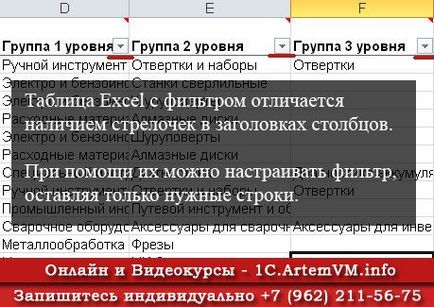
[Click pe imagine pentru marire]
Orice întrebări cu privire la serviciile cu plată? Rezervați-un apel gratuit
Acum, să ne uităm la modul în care să adăugați filtre de fapt, la masa.
Cum (impune) un filtru într-o foaie de calcul Excel
Este ușor! Să presupunem că avem un tabel cu rubrici. Deoarece filtrul de pe foaia de calcul Excel este aplicată pe o anumită parte a tabelului. ceva care de foarte multe ori este necesar să se identifice mai întâi. Excel în sine nu ar ghici că doriți, astfel încât selectați rândul cu celulele dorite de titlurile din tabel, după cum se arată mai jos.

[Click pe imagine pentru marire]
Orice întrebări cu privire la serviciile cu plată? Rezervați-un apel gratuit
Dacă selectați un rând întreg, atunci Excel va instala automat un filtru pe toate coloanele în care există cel puțin ceva. În cazul în care coloana nimic, filtrul nu se aplică.
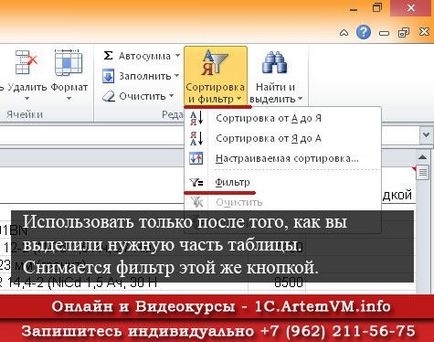
[Click pe imagine pentru marire]
Orice întrebări cu privire la serviciile cu plată? Rezervați-un apel gratuit
După apăsarea acestui buton în celulele selectate prin adăugarea unui filtru.
Dacă nu selectați mai multe celule, și pur și simplu faceți clic pe unul, se adaugă filtrul pe întreaga linie, ca și cum ați identificat.
În exemplul de trei coloane afișate în filtrul de imagine este adăugat numai două, care au fost celule izolate anterior. Rezultatul se poate vedea în imaginea de mai jos.

[Click pe imagine pentru marire]
Orice întrebări cu privire la serviciile cu plată? Rezervați-un apel gratuit
Exemplul prezentat în tabelul de comutare filtru este cea mai ușoară. Să vedem cum funcționează.
Cum se utilizează un filtru în Excel
Imediat după pornirea filtrului, masa nu se schimba (nu de numărare săgețile care apar în antetele de coloană). Pentru a filtra din datele pe care doriți, trebuie să faceți clic pe săgeata din coloana, filtrul prin care doriți să îl utilizați. În practică, se pare așa cum se arată în figura de mai jos.
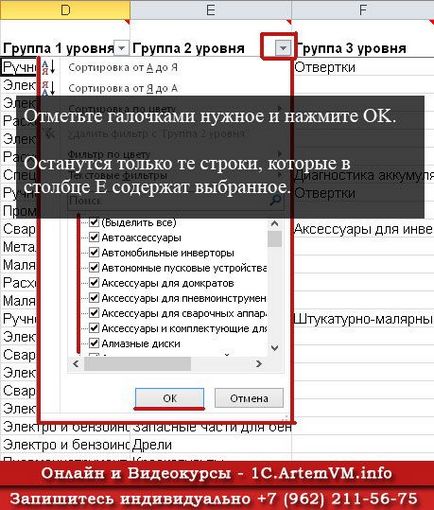
[Click pe imagine pentru marire]
Orice întrebări cu privire la serviciile cu plată? Rezervați-un apel gratuit
Este că Excel părăsi numai rândurile din tabel, care în acest (cu un filtru reglat) coloană conținând celula la valoarea selectată. Alte linii vor fi ascunse.
Pentru a scoate filtrul (fără a scoate filtrul!), Doar bifeze toate elementele. Același efect va fi atunci când eliminați filtrul la toate - masa va lua din nou o privire inițială.
Suprapunerea de mai multe filtre de foi de calcul Excel
Filtrele pot fi combinate tabel Excel. Suprapunere de mai multe filtre bazate pe principiul logicii „SI“. Ce înseamnă acest lucru, să ne uităm la un exemplu.
Dacă avem mai multe coloane într-un tabel, puteți seta mai întâi un filtru, de exemplu, prima coloană. În această parte a rândurilor, în conformitate cu starea filtrului este ascunsă. Apoi configurați un filtru în coloana următoare. În acest caz, rămasă după prima linie a filtrului va fi filtrat în continuare. Pur și simplu pune, pentru fiecare rând va fi aplicat o dată filtrul 2 - prima și a doua coloană.
Atunci când se aplică fiecare filtru succesiv în tabel numărul de linii afișate care îndeplinesc condițiile de toate filtrele vor scădea. Astfel, se aplică în mod constant mai multe filtre pot fi de mii de linii de masă enormă face rapid un mic eșantion.
Cu proba rezultată se poate efectua operațiuni suplimentare. De exemplu, puteți copia aceste linii și pentru a trece la o altă masă. Și invers, puteți filtra acele linii pe care doriți să le eliminați toate! Și apoi, după îndepărtarea filtrul de ștergere, veți obține o masă, curățat de date care nu sunt necesare.
Pentru a rezuma
Dacă trebuie să lucreze cu mese mari în Excel, cu necesitatea de a putea selecta rapid aceste sau alte date, utilizarea de filtre pe care le va salva o mulțime de timp. Cu cât masa, cu atat mai mare beneficiile aplicării filtrelor.
Exemplul de mai sus este luat de la cursul meu de formare pe Microsoft Excel. Utilizarea filtrelor cu condiții mai complicate de selecție consider sala de clasă.
Descărcați un fișier, un exemplu pe care am considerat de lucru cu filtre, aveți posibilitatea să urmați acest link.
Scrie articolul dumneavoastră la site-ul tau!
Poti posta propriul articol pe site-ul, în conformitate cu normele de cooperare în cadrul acestui proiect educațional. Dacă vă place și știu cum să scrie, ar trebui să vă aducă venituri.
Articole pe teme similare
Pe ArtemVM.info există alte articole, pe care le puteți vedea mai jos.